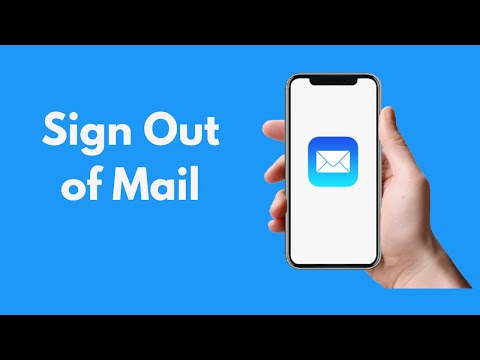Acest wikiHow vă arată cum să adăugați etichete la videoclipurile pe care le încărcați pe YouTube. Deoarece etichetele afectează modul în care videoclipul dvs. este găsit în motoarele de căutare, acestea pot fi importante pentru a vă extinde videoclipul. Puteți adăuga etichete atunci când încărcați un videoclip nou pe un computer sau le puteți adăuga ulterior prin intermediul aplicației mobile YouTube.
Pași
Metoda 1 din 2: utilizarea YouTube pe computer

Pasul 1. Deschideți browserul și accesați
Dacă nu sunteți deja conectat la contul dvs. YouTube, conectați-vă folosind numele de utilizator și parola.

Pasul 2. Faceți clic pe pictograma profilului dvs
Aceasta se află în colțul din dreapta sus al paginii după ce vă conectați.

Pasul 3. Selectați canalul meu
Aceasta va fi listată în partea de sus a unui meniu derulant.

Pasul 4. Faceți clic pe Personalizare canal
Aceasta se află în colțul din dreapta sus al paginii Canalul meu și va afișa setările pentru canalul dvs.

Pasul 5. Faceți clic pe linkul albastru încărcați un videoclip sub fila Acasă
Acest lucru vă va direcționa către o pagină în care puteți alege un fișier video pe care să îl încărcați pe YouTube.

Pasul 6. Selectați Încărcați un fișier
Acesta va afișa un meniu pop-up în care puteți căuta fișierul pe computer.

Pasul 7. Răsfoiți la folderul în care este salvat fișierul dvs. video

Pasul 8. Faceți clic pe videoclip și selectați Deschidere în partea dreaptă jos a meniului

Pasul 9. Faceți clic pe Următorul

Pasul 10. Faceți clic pe câmpul Etichete și introduceți etichetele dvs
- Introducerea etichetelor va determina modul în care videoclipul dvs. este listat în motoarele de căutare, deci veți dori să alegeți etichete care vor avea o expunere largă a videoclipului.
- De exemplu, dacă doriți ca videoclipul dvs. să apară în căutările de tutoriale de gătit, veți introduce „câmpul de gătit” și „tutorial” în câmpul etichetei.

Pasul 11. Introduceți un titlu și o descriere pentru videoclipul dvs

Pasul 12. Atingeți Terminat pentru a posta videoclipul
Metoda 2 din 2: Utilizarea YouTube pe un telefon mobil

Pasul 1. Deschide aplicația YouTube
Aplicația arată ca un dreptunghi roșu cu un semn alb „Play” în interior pe un fundal alb.
Conectați-vă la contul dvs. dacă nu sunteți conectat automat

Pasul 2. Apăsați pe fotografia de profil din colțul din dreapta sus

Pasul 3. Atingeți Canalul meu

Pasul 4. Navigați la fila Videoclipuri

Pasul 5. Apăsați pe pictograma „Mai multe” ⁝ de lângă videoclipul la care doriți să adăugați etichete
Un meniu pop-up ar trebui să apară în partea de jos a ecranului.

Pasul 6. Apăsați pe Editare

Pasul 7. Tastați etichetele dvs. în câmpul de text de sub Etichete

Pasul 8. Atingeți Salvare în colțul din dreapta sus al ecranului
Videoclipul dvs. ar trebui să conțină acum etichetele pe care le-ați introdus.
sfaturi
- Este o idee bună să mergeți cu cele mai relevante etichete pentru videoclipul dvs. Încercați să potriviți etichetele cu subiectul și conținutul videoclipului dvs.
- În general, alegeți etichete de categorii mai largi pentru a vă asigura că videoclipul dvs. are șanse mai mari de a fi ridicat în căutările pentru acele categorii, cum ar fi „pisici”, „câini”, „gătit” etc.